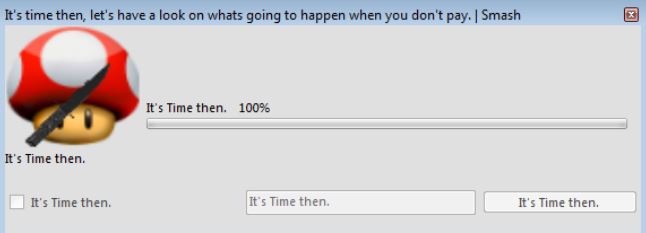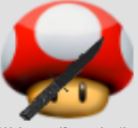 Um fingir ransomware ser muito assustador, foi relatado por pesquisadores de malware de computador para ser completamente inofensivo e apenas bloquear o acesso a vários processos e aplicativos do Windows. Qualquer um que tenha sido infectado por este vírus não deve ter medo e não pagar qualquer resgate para os ciber-criminosos por trás da quebra!, uma vez que este vírus de baixa qualidade pode ser um vírus de teste, malware que é, por vezes, ser liberado para ver se a infecção funciona com êxito, ou um malware baixa qualidade por script kiddies. Nós também recomendamos que leia nosso artigo sobre a quebra para futher aprender sobre o vírus e removê-lo completamente.
Um fingir ransomware ser muito assustador, foi relatado por pesquisadores de malware de computador para ser completamente inofensivo e apenas bloquear o acesso a vários processos e aplicativos do Windows. Qualquer um que tenha sido infectado por este vírus não deve ter medo e não pagar qualquer resgate para os ciber-criminosos por trás da quebra!, uma vez que este vírus de baixa qualidade pode ser um vírus de teste, malware que é, por vezes, ser liberado para ver se a infecção funciona com êxito, ou um malware baixa qualidade por script kiddies. Nós também recomendamos que leia nosso artigo sobre a quebra para futher aprender sobre o vírus e removê-lo completamente.

Resumo ameaça
| Nome | Esmagar! |
| Tipo | ransomware, falsificação |
| Pequena descrição | Os vírus exibe mensagens ameaçadoras para apagar seus arquivos até que você paga, mas simplesmente bloqueia programas-chave de correr e faz alguma coisa não de exclusão. |
| Os sintomas | Pop-ups com mensagens e um pop-up com uma imagem do cogumelo do videogame retro Super Mario Bros, segurando o que parece ser uma faca. |
| distribuição Método | Os e-mails de spam, Anexos de e-mail, executáveis |
| Ferramenta de detecção |
Veja se o seu sistema foi afetado por malware
Baixar
Remoção de Malware Ferramenta
|
Experiência de usuário | Participe do nosso Fórum para discutir quebra!. |
| Ferramenta de recuperação de dados | Windows Data Recovery por Stellar Phoenix Aviso prévio! Este produto verifica seus setores de unidade para recuperar arquivos perdidos e não pode recuperar 100% dos arquivos criptografados, mas apenas alguns deles, dependendo da situação e se você tem ou não reformatado a unidade. |

Esmagar! Ransomware - Mais informações
Distribuição
A fim de usuários infectar a quebra! Vírus pode usar uma variedade de táticas já que os criminosos por trás dele pode espalhá-lo por meio de URLs ou arquivos maliciosos. Isso significa que eles podem enviam spam links da web do vírus em mídias sociais em vários sites que suportam vinculação de terceiros, como Reddit, Quora, Disqus, etc. Se as infecções são através de arquivos maliciosos, os hackers podem ter usado massivo de spam de e-mail que envia uma mensagem falsa, replicar um legítimo, como um recibo falso, factura ou quaisquer outras técnicas de engenharia social.
Infecção e pós-infecção Atividade
A infecção por esta variante ransomware pode ser causada diretamente através do executável malicioso Caso seja propagação em sites de torrent ou outros, ou no caso de possuir um ofuscador eo usuário é suficiente inexperiente para abri-lo.
Fora isso, se espalhou por um arquivo, JavaScript ou explorar Kits podem ser usados para garantir a infecção bem sucedida e passar todos os firewalls e mecanismos de defesa em tempo real, como programas antivírus.
Seja qual for o caso, uma vez que uma infecção tenha sido executado, este malware em particular é executado diretamente e começa a injetá-lo de scripts maliciosos na maioria dos processos legítimos do Windows, tal como:
- csrss.exe
- Lsass.exe
- Services.exe
- smss.exe
- svchost.exe
- Taskmgr.exe
- explorer.exe
De lá, Esmagar! Vírus ativa e começa a exibição de mensagens pop-up ligados entre si metodologicamente. As mensagens neles são os seguintes:
2ND-quebra! ransomware.
3rd-eu pensei que eu estava aqui sozinho.
4th-Mas agora ...
5th-Você está aqui!
6th-Então Welcome to Hell. Pagar ou seus arquivos de morrer!
Então, hilariously suficiente, as exibições de malware um cogumelo que está segurando uma faca do nada e junto com ele um temporizador matança que ameaça apagar todos os arquivos do usuário.
Não há código que pode desbloquear os arquivos, porque no código fonte do vírus, não houve quaisquer códigos de entrada para desbloquear ele, o que significa que não está completamente desenvolvido.
O que é mais do que isso é quando você tru para abrir quaisquer componentes administrativas do Windows que deve ajudá-lo a remover a quebra! Vírus, ele exibe um pop-up dizendo o seguinte:
“No Editor do Registro para você.”
Esmagar! Vírus – Que ações você deve tomar
Caso você tenha detectado o Smash! Vírus em seu computador apresentando-se, Certifique-se de simplesmente reiniciar o computador e, em seguida, siga as instruções abaixo para removê-lo. Não é complicado para eliminar este vírus bastante inofensivo, mas para fazê-lo permanentemente, recomendamos o uso de um programa anti-malware que irá detectar arquivos tudo isso está associado e permanentemente removê-los.
- Degrau 1
- Degrau 2
- Degrau 3
- Degrau 4
- Degrau 5
Degrau 1: Verificar se há quebra! com SpyHunter Anti-Malware Ferramenta



Remoção automática de ransomware - Guia de Vídeo
Degrau 2: Desinstalar quebra! e malware relacionado do Windows
Aqui é um método em alguns passos simples que deve ser capaz de desinstalar a maioria dos programas. Não importa se você estiver usando o Windows 10, 8, 7, Vista ou XP, esses passos vai começar o trabalho feito. Arrastando o programa ou a sua pasta para a lixeira pode ser um muito má decisão. Se você fizer isso, pedaços e peças do programa são deixados para trás, e que pode levar a um trabalho instável do seu PC, erros com as associações de tipo de arquivo e outras atividades desagradáveis. A maneira correta de obter um programa fora de seu computador é para desinstalá-lo. Fazer isso:


 Siga as instruções acima e você excluirá com sucesso a maioria dos programas maliciosos e indesejados.
Siga as instruções acima e você excluirá com sucesso a maioria dos programas maliciosos e indesejados.
Degrau 3: Limpe quaisquer registros, criado por quebra! no seu computador.
Os registros normalmente alvo de máquinas Windows são os seguintes:
- HKEY_LOCAL_MACHINE Software Microsoft Windows CurrentVersion Run
- HKEY_CURRENT_USER Software Microsoft Windows CurrentVersion Run
- HKEY_LOCAL_MACHINE Software Microsoft Windows CurrentVersion RunOnce
- HKEY_CURRENT_USER Software Microsoft Windows CurrentVersion RunOnce
Você pode acessá-los abrindo o editor de registro do Windows e excluir quaisquer valores, criado por quebra! lá. Isso pode acontecer, seguindo os passos abaixo:


 Gorjeta: Para encontrar um valor criado-vírus, você pode botão direito do mouse sobre ela e clique "Modificar" para ver qual arquivo é definido para ser executado. Se este é o local do arquivo de vírus, remover o valor.
Gorjeta: Para encontrar um valor criado-vírus, você pode botão direito do mouse sobre ela e clique "Modificar" para ver qual arquivo é definido para ser executado. Se este é o local do arquivo de vírus, remover o valor.
Antes de começar "Degrau 4", por favor Arrancar de novo para o modo Normal, no caso em que você está no Modo de Segurança.
Isto irá permitir-lhe instalar e uso SpyHunter 5 com sucesso.
Degrau 4: Inicializar o PC Em modo de segurança para isolar e remover quebra!





Degrau 5: Tente restaurar arquivos criptografados por quebra!.
Método 1: Use o STOP Decrypter da Emsisoft.
Nem todas as variantes deste ransomware pode ser descriptografado gratuitamente, mas nós adicionamos o decryptor utilizado por pesquisadores que é frequentemente atualizado com as variantes que se tornam, eventualmente descriptografado. Você pode tentar e descriptografar seus arquivos usando as instruções abaixo, mas se eles não funcionam, então, infelizmente, a sua variante do vírus ransomware não é decryptable.
Siga as instruções abaixo para usar o decrypter Emsisoft e descriptografar os arquivos de graça. Você pode baixar a ferramenta de decodificação Emsisoft ligados aqui e depois seguir os passos apresentados abaixo:
1 Botão direito do mouse na decrypter e clique em Executar como administrador como mostrado abaixo:

2. Concordo com os termos de licença:

3. Clique em "Adicionar pasta" e em seguida, adicione as pastas onde deseja que os arquivos descriptografado como debaixo mostrado:

4. Clique em "Decrypt" e esperar por seus arquivos para ser decodificado.

Nota: Crédito para o decryptor vai para pesquisadores Emsisoft que fizeram a descoberta com este vírus.
Método 2: Use software de recuperação de dados
infecções ransomware e esmagar! apontar para criptografar seus arquivos usando um algoritmo de criptografia que podem ser muito difíceis de decifrar. É por isso que sugeriram um método de recuperação de dados que podem ajudá-lo a ir descriptografia torno direta e tentar restaurar seus arquivos. Tenha em mente que este método pode não ser 100% eficaz, mas também pode ajudá-lo um pouco ou muito em situações diferentes.
Basta clicar no link e nos menus do site na parte superior, escolher Recuperação de dados - Assistente de Recuperação de Dados para Windows ou Mac (dependendo do seu SO), e depois baixe e execute a ferramenta.
Esmagar!-Perguntas frequentes
What is Smash! ransomware?
Esmagar! é um ransomware infecção - o software malicioso que entra no computador silenciosamente e bloqueia o acesso ao próprio computador ou criptografa seus arquivos.
Muitos vírus ransomware usam algoritmos de criptografia sofisticados para tornar seus arquivos inacessíveis. O objetivo das infecções por ransomware é exigir que você pague um pagamento por resgate para ter acesso aos seus arquivos de volta.
What Does Smash! Ransomware Do?
O ransomware em geral é um software malicioso que é projetado para bloquear o acesso ao seu computador ou arquivos até que um resgate seja pago.
Os vírus ransomware também podem danificar seu sistema, corromper dados e excluir arquivos, resultando na perda permanente de arquivos importantes.
How Does Smash! Infectar?
Via several ways.Smash! O ransomware infecta computadores sendo enviados através de e-mails de phishing, contendo anexo de vírus. Esse anexo geralmente é mascarado como um documento importante, gostar uma fatura, documento bancário ou até mesmo uma passagem de avião e parece muito convincente para os usuários.
Another way you may become a victim of Smash! is if you baixe um instalador falso, crack ou patch de um site de baixa reputação ou se você clicar em um link de vírus. Muitos usuários relatam ter recebido uma infecção por ransomware baixando torrents.
How to Open .Smash! arquivos?
Vocês can't sem um descriptografador. Neste ponto, a .Esmagar! arquivos são criptografado. Você só pode abri-los depois de descriptografados usando uma chave de descriptografia específica para o algoritmo específico.
O que fazer se um descriptografador não funcionar?
Não entre em pânico, e faça backup dos arquivos. Se um decodificador não decifrar seu .Esmagar! arquivos com sucesso, então não se desespere, porque esse vírus ainda é novo.
posso restaurar ".Esmagar!" arquivos?
sim, às vezes os arquivos podem ser restaurados. Sugerimos vários métodos de recuperação de arquivos isso poderia funcionar se você quiser restaurar .Esmagar! arquivos.
Esses métodos não são de forma alguma 100% garantido que você será capaz de recuperar seus arquivos. Mas se você tiver um backup, suas chances de sucesso são muito maiores.
How To Get Rid of Smash! Vírus?
A maneira mais segura e eficiente de remover esta infecção por ransomware é o uso de um programa anti-malware profissional.
It will scan for and locate Smash! ransomware and then remove it without causing any additional harm to your important .Smash! arquivos.
Posso denunciar ransomware às autoridades?
Caso seu computador tenha sido infectado por uma infecção de ransomware, você pode denunciá-lo aos departamentos de polícia locais. Ele pode ajudar as autoridades em todo o mundo a rastrear e determinar os autores do vírus que infectou seu computador.
Abaixo, preparamos uma lista com sites governamentais, onde você pode registrar uma denúncia caso seja vítima de um cibercrime:
Autoridades de segurança cibernética, responsável por lidar com relatórios de ataque de ransomware em diferentes regiões em todo o mundo:
Alemanha - Portal oficial da polícia alemã
Estados Unidos - IC3 Internet Crime Complaint Center
Reino Unido - Polícia de Fraude de Ação
França - Ministro do interior
Itália - Polícia Estadual
Espanha - Policia Nacional
Países Baixos - Aplicação da lei
Polônia - Polícia
Portugal - Polícia Judiciária
Grécia - Unidade de crime cibernético (Polícia Helênica)
Índia - Polícia de Mumbai - Célula de investigação do CyberCrime
Austrália - Centro de crime de alta tecnologia australiano
Os relatórios podem ser respondidos em prazos diferentes, dependendo das autoridades locais.
Você pode impedir que o ransomware criptografe seus arquivos?
sim, você pode prevenir o ransomware. A melhor maneira de fazer isso é garantir que o sistema do seu computador esteja atualizado com os patches de segurança mais recentes, use um programa anti-malware confiável e firewall, faça backup de seus arquivos importantes com frequência, e evite clicar em links maliciosos ou baixando arquivos desconhecidos.
Can Smash! Ransomware Steal Your Data?
sim, na maioria dos casos ransomware roubará suas informações. It is a form of malware that steals data from a user's computer, criptografa isso, e depois exige um resgate para descriptografá-lo.
Em muitos casos, a autores de malware ou invasores ameaçarão excluir os dados ou publicá-lo on-line a menos que o resgate seja pago.
O ransomware pode infectar WiFi?
sim, ransomware pode infectar redes WiFi, como agentes mal-intencionados podem usá-lo para obter o controle da rede, roubar dados confidenciais, e bloquear usuários. Se um ataque de ransomware for bem-sucedido, pode levar a uma perda de serviço e/ou dados, e em alguns casos, perdas financeiras.
Devo Pagar Ransomware?
Não, você não deve pagar extorsionários de ransomware. Pagá-los apenas incentiva os criminosos e não garante que os arquivos ou dados sejam restaurados. A melhor abordagem é ter um backup seguro de dados importantes e estar atento à segurança em primeiro lugar.
What Happens If I Don't Pay Ransom?
If you don't pay the ransom, os hackers ainda podem ter acesso ao seu computador, dados, ou arquivos e pode continuar ameaçando expô-los ou excluí-los, ou mesmo usá-los para cometer crimes cibernéticos. Em alguns casos, eles podem até continuar a exigir pagamentos de resgate adicionais.
Um ataque de ransomware pode ser detectado?
sim, ransomware pode ser detectado. Software antimalware e outras ferramentas de segurança avançadas pode detectar ransomware e alertar o usuário quando está presente em uma máquina.
É importante manter-se atualizado sobre as medidas de segurança mais recentes e manter o software de segurança atualizado para garantir que o ransomware possa ser detectado e evitado.
Os criminosos de ransomware são pegos?
sim, criminosos de ransomware são pegos. Agências de aplicação da lei, como o FBI, A Interpol e outras empresas tiveram sucesso em rastrear e processar criminosos de ransomware nos EUA e em outros países. Como as ameaças de ransomware continuam a aumentar, o mesmo acontece com a atividade de fiscalização.
About the Smash! Pesquisa
O conteúdo que publicamos em SensorsTechForum.com, this Smash! guia de como fazer a remoção incluído, é o resultado de uma extensa pesquisa, trabalho árduo e a dedicação de nossa equipe para ajudá-lo a remover o malware específico e restaurar seus arquivos criptografados.
Como conduzimos a pesquisa sobre este ransomware?
Nossa pesquisa é baseada em uma investigação independente. Estamos em contato com pesquisadores de segurança independentes, e como tal, recebemos atualizações diárias sobre as definições de malware e ransomware mais recentes.
além disso, the research behind the Smash! ameaça de ransomware é apoiada com VirusTotal e a projeto NoMoreRansom.
Para entender melhor a ameaça do ransomware, por favor, consulte os seguintes artigos que fornecem detalhes conhecedores.
Como um site dedicado a fornecer instruções gratuitas de remoção de ransomware e malware desde 2014, A recomendação do SensorsTechForum é preste atenção apenas a fontes confiáveis.
Como reconhecer fontes confiáveis:
- Sempre verifique "Sobre nós" página da web.
- Perfil do criador do conteúdo.
- Certifique-se de que pessoas reais estejam por trás do site e não nomes e perfis falsos.
- Verifique o Facebook, Perfis pessoais no LinkedIn e no Twitter.